Zabbix报警机制,Zabbix进阶操作,监控案例
实现Zabbix报警功能
- 案例1:实现Zabbix报警功能
- 案例2:Zabbix自动发现
- 案例3:Zabbix主动监控
- 案例4:拓扑图与聚合图形
- 案例5:自定义监控案例
案例1:实现Zabbix报警功能
1.1问题
沿用第5天Zabbix练习,使用Zabbix实现报警功能,实现以下目标:
监控Linux服务器系统账户
创建Media,设置邮件服务器及收件人邮箱
当系统账户数量超过35人时发送报警邮件
1.2方案
自定义的监控项默认不会自动报警,首页也不会提示错误,需要配置触发器与报警动作才可以自定报警。
什么是触发器(trigger)?
表达式,如内存不足300M,用户超过30个等
当出发条件发生后,会导致一个触发事件
触发事件会执行某个动作
什么是动作(action)?
动作是触发器的条件被触发后所执行的行为
可以是发送邮件、也可以是重启某个服务等
参考如下操作步骤:
创建触发器并设置标记
设置邮箱
创建Action动作
1.3步骤
实现此案例需要按照如下步骤进行。
步骤一:创建触发器规则
1)创建触发器
创建触发器时强烈建议使用英文的语言环境,通过Configuration-->Templates,找到我们之前创建的count.line.passwd模板,点击模板后面的triggers,如图-1所示。

2)触发器表达式
创建触发器时需要定义表达式,触发器表达式(Expression)是触发异常的条件,触发器表达式格式如下:
{<server>:<key>.<function>(<parameter>)}<operator><constant>
{主机:key.函数(参数)}<表达式>常数
在如图-2所示的蓝色方框中编写触发器表达式,可以直接手写,也可以通过add选择表达式模板。
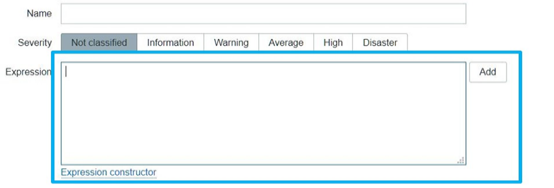
图-2
下面,我们看几个表达式的案例:
{web1:system.cpu.load[all,avg1].last(0)}>5//0为最新数据
如果web1主机最新的CPU平均负载值大于5,则触发器状态Problem
{vfs.fs.size[/,free].max(5m)}<10G//5m为最近5分钟
根分区,最近5分钟的最大容量小于10G,则状态进入Problem
{vfs.file.cksum[/etc/passwd].diff(0)}>0//0为最新数据
最新一次校验/etc/passwd如果与上一次有变化,则状态进入Problem
大多数函数使用秒作为参数,可以使用#来表示其他含义(具体参考表-1)。
avg,count,last,min and max等函数支持额外的第二个参数time_shift(时间偏移量),这个参数允许从过去一段时间内引用数据。
3)配置触发器
设置触发器名称,如图-3所示,点击add添加表达式,填写表达式:监控项为账户数量,最近300秒账户数量大于26(根据系统账户数量实际填写),效果如图-4所示。

图-3
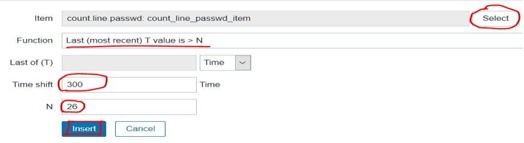
图-4
选择触发器报警级别,如图-5所示,Add创建该触发器,如图-6所示。
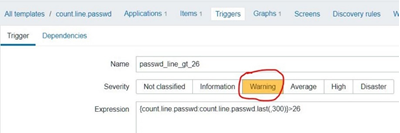
图-5

图-6
步骤二:设置邮件
1)创建Media
通过Administration(管理)-->Media Type(报警媒体类型)-->选择Email(邮件),如图-7所示。

图-7
设置邮件服务器信息,设置邮件服务器及邮件账户信息,如图-8所示。
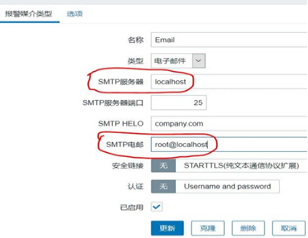
图-8
2)为用户添加Media
在Administration(管理)-->Users(用户)中找到选择admin账户,如图-9所示。

图-9
点击Admin账户后,在弹出的界面中选择Media(报警媒介)菜单-->点击Add(添加)报警媒介,如图-10所示。

图-10
点击Add(添加)后,在Meida Type中填写报警类型,收件人,时间等信息,如图-11所示。
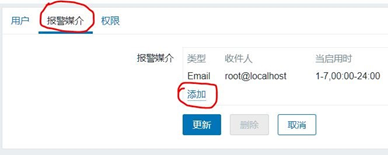
图-11
步骤三:创建Action动作
1)Action动作
Action(动作)是定义当触发器被触发时的时候,执行什么行为。
通过Configuration(配置)-->Actions(动作)-->Create action(创建动作),如图-12所示。
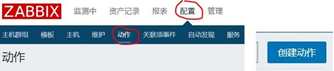
图-12
2)配置Action动作的触发条件
填写Action动作的名称,配置什么触发器被触发时会执行本Action动作(账户数量大于26),如图-13所示。
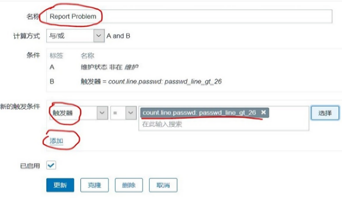
图-13
3)配置Action动作的具体行为
配置动作的具体操作行为(发送信息或执行远程命令),无限次数发送邮件,60秒1次,发送给Admin用户,如图-14和图-15所示。
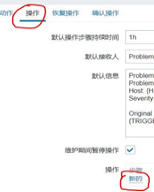
图-14

图-15
4)测试效果
在被监控主机创建账户(让账户数量大于26),然后登录监控端Web页面,在仪表盘中查看问题报警(需要等待一段时间),如图-16所示。
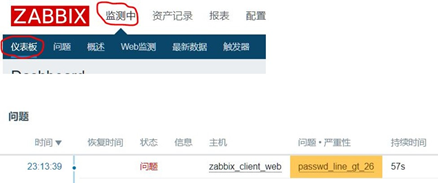
图-16
查看报警邮件,在监控服务器上使用mail命令查收报警邮件,如图-17所示。
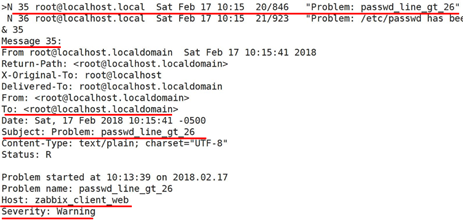
图-17
案例2:Zabbix自动发现
2.1问题
沿用前面的练习,配置Zabbix的自动发现机制,实现以下目标:
创建自动发现规则
创建自动发现后的动作,添加主机、为主机链接模板
2.2方案
什么是自动发现(Discovery)?
当Zabbix需要监控的设备越来越多,手动添加监控设备越来越有挑战,此时,可以考虑使用自动发现功能,自动添加被监控主机,实现自动批量添加一组监控主机功能。
自动发现可以实现:
自动发现、添加主机,自动添加主机到组;
自动连接模板到主机,自动创建监控项目与图形等。
自动发现(Discovery)流程:
创建自动发现规则
创建Action动作,说明发现主机后自动执行什么动作
通过动作,执行添加主机,链接模板到主机等操作
2.3步骤
实现此案例需要按照如下步骤进行。
步骤一:自动发现规则
1)创建自动发现规则
通过Configuration(配置)-->Discovery(自动发现)-->Create discovery rule(创建发现规则),如图-18所示。
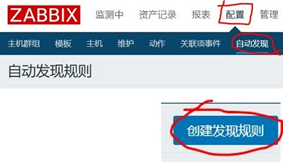
图-18
2)填写规则
填写自动发现的IP范围(逗号隔开可以写多个),多久做一次自动发现(默认为1小时,仅实验修改为1m),如图-19所示。配置检查的方式:HTTP、FTP、Agent的自定义key等检查,如图-20所示。
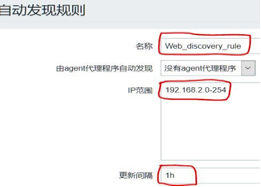
图-19

图-20
步骤二:创建动作
1)创建Action动作
通过Configuration(配置)-->Actions Event source(事件源):自动发现(Discovery)-->Create action(创建动作),如图-21所示。

图-21
2)配置Action动作具体行为
配置动作,添加动作名称,添加触发动作的条件,如图-22所示。

图-22
点击操作(触发动作后要执行的操作指令),操作细节:添加主机到组,与模板链接(HTTP模板),如图-23所示。
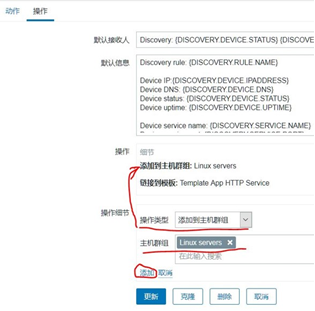
图-23
步骤二:添加新的虚拟机
1)创建新的虚拟机
创建一台新的主机,验证zabbix是否可以自动发现该主机,可以重新部署一台新的虚拟机(注意前面的课程,我们已经创建了虚拟机web2,并且已经安装部署了Zabbix agent,如果没有该虚拟机或没有安装Agent,则需要前在web2部署Agent),也可以将旧虚拟机的IP地址,临时修改为其他IP。
2)验证结果
登陆Zabbix服务器的Web页面,查看主机列表,确认新添加的主机是否被自动加入监控主机列表,是否自动绑定了监控模板。
案例3:Zabbix主动监控
3.1问题
沿用前面的练习,配置Zabbix主动监控,实现以下目标:
修改被监控主机agent为主动监控模式
克隆模板,修改模板为主动监控模板
添加监控主机,并链接主动监控模板
3.2方案
默认zabbix采用的是被动监控,主动和被动都是对被监控端主机而言的!
被动监控:Server向Agent发起连接,发送监控key,Agent接受请求,响应监控数据。
主动监控:Agent向Server发起连接,Agent请求需要检测的监控项目列表,Server响应Agent发送一个items列表,Agent确认收到监控列表,TCP连接完成,会话关闭,Agent开始周期性地收集数据。
区别:Server不用每次需要数据都连接Agent,Agent会自己收集数据并处理数据,Server仅需要保存数据即可。
当监控主机达到一定量级后,Zabbix服务器会越来越慢,此时,可以考虑使用主动监控,释放服务器的压力。
另外,Zabbix也支持分布式监控,也是可以考虑的方案。
3.3步骤
实现此案例需要按照如下步骤进行。
步骤一:添加被监控主机
1)为被监控主机安装部署zabbix agent
注意:前面的实验,我们已经在web2主机安装部署了zabbix agent,如果已经完成,则如下操作可以忽略。
[root@web2~]#yum -y install gcc pcre-devel
[root@web2~]#tar -xf zabbix-3.4.4.tar.gz
[root@web2~]#cd zabbix-3.4.4/
[root@web2~]#./configure --enable-agent
[root@web2~]#make && make install
2)修改agent配置文件
将agent监控模式修改为主动模式。
[root@web2~]#vim /usr/local/etc/zabbix_agentd.conf
#Server=127.0.0.1,192.168.2.5
//注释该行,允许谁监控本机
StartAgents=0
//被动监控时启动多个进程
//设置为0,则禁止被动监控,不启动zabbix_agentd服务
ServerActive=192.168.2.5
//允许哪些主机监控本机(主动模式),一定要取消127.0.0.1
Hostname=zabbix_client_web2
//告诉监控服务器,是谁发的数据信息
//一定要和zabbix服务器配置的监控主机名称一致(后面设置)
RefreshActiveChecks=120
//默认120秒检测一次
UnsafeUserParameters=1
//允许自定义key
Include=/usr/local/etc/zabbix_agentd.conf.d/
[root@web2~]#killall zabbix_agentd//关闭服务
[root@web2~]#zabbix_agentd//启动服务
步骤二:创建主动监控的监控模板
1)克隆Zabbix自动的监控模板
为了方便,克隆系统自带模板(在此基础上就该更方便)。
通过Configuration(配置)-->Templates(模板)-->选择Template OS Linux
-->全克隆,克隆该模板,新建一个新的模板。如图-24所示。
新模板名称为:Template OS Linux ServerActive。

图-24
2)修改模板中的监控项目的监控模式
将模板中的所有监控项目全部修改为主动监控模式,通过Configuration(配置)-->Templates(模板)-->选择新克隆的模板,点击后面的Items(监控项)-->点击全选,选择所有监控项目,点击批量更新,将类型修改为:Zabbix Agent(Active主动模式),如图-25所示。

图-25
3)禁用部分监控项目
批量修改监控项的监控模式后,并非所有监控项目都支持主动模式,批量修改后,会发现有几个没有修改主动模式成功,说明,这些监控项目不支持主动模式,关闭即可。
可以点击类型排序,方便操作,点击状态即可关闭。如图-26所示。
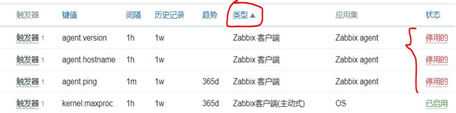
图-26
步骤三:添加监控主机
1)手动添加监控主机(主动模式监控)
在Zabbix监控服务器,添加被监控的主机(主动模式),设置主机名称:zabbix_client_web2(必须与被监控端的配置文件Hostname一致),将主机添加到Linux servers组,IP地址修改为0.0.0.0,端口设置为0,如图-27和图-28所示。

图-27
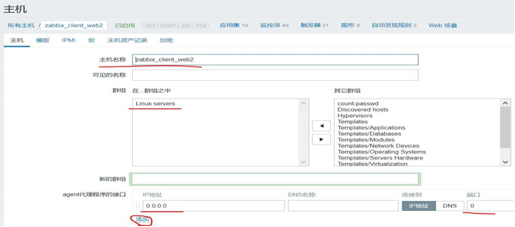
图-28
为主机添加监控模板,选择刚刚创建的模板(主动模式),添加链接模板到主机,如图-29所示。

图-29
2)验证监控效果
查看数据图表,通过Monitoring-->Graphs菜单,选择需要查看的主机组、主机以及图形,查看效果,如图-30所示。

图-30
重点:无需将图-31自动发现改为主动模式,直接观察图形的动态
CPU、内存等其他数据可用正常获取,但是,查看分区图表时并无数据,因为分区数据采用的是自动发现监控,与普通监控项一样,修改为主动模式即可,选择Template OS Linux ServerActive模板,修改Discovery自动发现为主动模式。如图-31所示。
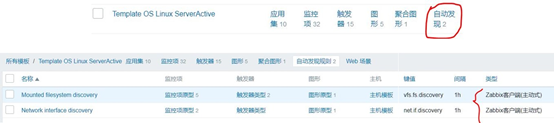
图-31
案例4:拓扑图与聚合图形
4.1问题
沿用前面的练习,熟悉zabbix拓扑图与聚合图形,实现以下目标:
创建修改拓扑图
创建聚合图形
4.2步骤
实现此案例需要按照如下步骤进行。
步骤一:创建拓扑图
1)创建拓扑
绘制拓扑图可以快速了解服务器架构,通过Monitoring(监控中)-->Maps(拓扑图),选择默认的Local network拓扑图,编辑即可(也可以新建一个拓扑图),如图-32所示。

图-32
2)拓扑图图表说明
Icon(图标),添加新的设备后可以点击图标修改属性
Shape(形状)
Link(连线),先选择两个图标,再选择连线
完成后,点击Update(更新)
创建完拓扑图,效果如图-33所示。

图-33
步骤二:创建聚合图形
1)创建聚合图形
聚合图形可以在一个页面显示多个数据图表,方便了解多组数据。
通过Monitoring(监控中)-->Screens(聚合图形)-->Create screen(创建聚合图形)即可创建聚合图形,如图-34所示。

图-34
修改聚合图形参数如下:
Owner:使用默认的Admin用户
Name:名称设置为Web2_host
Columns:列数设置为2列
Rows:行数设置为4行
2)为聚合图形中添加监控图形
选择刚刚创建的聚合图形(web2_host),点击后面的构造函数(constructor),点击Change(更改),设置每行每列需要显示的数据图表,如图-35所示。

图-35
5案例5:自定义监控案例
5.1问题
沿用前面的练习,使用自定义key监控常用监控项目,实现以下目标:
监控Nginx状态
监控网络连接状态
5.2步骤
实现此案例需要按照如下步骤进行。
步骤一:监控Nginx服务状态
1)准备环境,部署nginx软件
安装nginx软件,开启status模块
[root@web1 nginx-1.12.2]#./configure \
>--with-http_stub_status_module
[root@web1 nginx-1.12.2]#make && make install
[root@web1~]#cat /usr/local/nginx/conf/nginx.conf
……
location/status{
stub_status on;
}
……
[root@web1~]#curl http://192.168.4.5/status
Active connections:1
server accepts handled requests
10 10 3
Reading:0 Writing:1 Waiting:0
2)自定义监控key
语法格式:
UserParameter=key,command
UserParameter=key[*],<command>
key里的所有参数,都会传递给后面命令的位置变量
如:
UserParameter=ping[*],echo$1
ping[0],返回的结果都是0
ping[aaa],返回的结果都是aaa
注意:被监控端修改配置文件,注意要允许自定义key并设置Include!
创建自定义key
[root@web1~]#vim /usr/local/etc/zabbix_agentd.conf.d/nginx.status
UserParameter=nginx.status[*],/usr/local/bin/nginx_status.sh$1
[root@web1~]#killall zabbix_agentd
[root@web1~]#zabbix_agentd
自定义监控脚本(仅供参考,未检测完整状态)
[root@web1~]#vim /usr/local/bin/nginx_status.sh
#!/bin/bash
case$1 in
active)
curl-s http://192.168.2.100/status|awk'/Active/{print$NF}';;
waiting)
curl-s http://192.168.2.100/status|awk'/Waiting/{print$NF}';
accepts)
curl-s http://192.168.2.100/status|awk'NR==3{print$2}';;
esac
[root@web1~]#chmod +x /usr/local/bin/nginx_status.sh
测试效果:
[root@web1~]#zabbix_get-s 192.168.2.100-k'nginx.status[accepts]'
登陆Zabbix监控Web,创建监控项目item,点击Configuration(配置)-->Hosts(主机),点击主机后面的items(项目),点击Create item(创建项目)。修改项目参数如图-36所示。

图-36
步骤二:监控网络连接状态
1)了解TCP协议
熟悉TCP三次握手,参考图-37。

图-37
熟悉TCP连接的四次断开,参考图-38。

图-38
2)查看网络连接状态
模拟多人并发连接
[root@web1~]#ab -c 1000-n 100000 http://192.168.2.100/
查看网络连接状态,仔细观察、分析第二列的数据
[root@web1~]#ss -antup
//-a显示所有
//-t显示TCP连接状态
//-u显示UDP连接状态
//-n以数字形式显示端口号和IP地址
//-p显示连接对应的进程名称
3)创建自定义key
注意:被监控端修改配置文件,注意要允许自定义key并设置Include。
[root@web1~]#vim /usr/local/etc/zabbix_agentd.conf.d/net.status
UserParameter=net.status[*],/usr/local/bin/net_status.sh$1
[root@web1~]#killall zabbix_agentd
[root@web1~]#zabbix_agentd
自定义监控脚本(仅供参考,未检测完整状态)
[root@web1~]#vim /usr/local/bin/net_status.sh
#!/bin/bash
case$1 in
estab)
ss-antp|awk'/^TIME-WAIT/{x++}END{print x}';;
close_wait)
ss-antp|awk'/^CLOSE-WAIT/{x++}END{print x}';;
time_wait)
ss-antp|awk'/^TIME-WAIT/{x++}END{print x}';;
esac
[root@web1~]#chmod +x /usr/local/bin/net_status.sh
测试效果:
[root@web1~]#zabbix_get -s 192.168.2.100 -k 'net.status[time_wait]'
4)监控netstatus
在监控服务器,添加监控项目item,Configuration-->Hostsà点击主机后面的items
点击Create item,如图-39所示。
图-39

Zabbix报警机制,Zabbix进阶操作,监控案例的更多相关文章
- 四十九. Zabbix报警机制 、 Zabbix进阶操作 、 监控案例
案例1:实现Zabbix报警功能 案例2:Zabbix自动发现 案例3:Zabbix主动监控 案例4:拓扑图与聚合图形 案例5:自定义监控案例 1 案例1:实现Zabbix报警功能 1.1 问题 沿用 ...
- zabbix添加邮件报警机制
zabbix添加邮件报警机制 作者:尹正杰 还记得之前跟大家聊过的一个如何监控一个目录的话题吗?我们虽然监控出来数据了,也有数据了,但是,只是监控也没有用啊~因为我们不能24小时盯着屏幕然后 出了事情 ...
- Zabbix 微信报警Python版(带监控项波动图片)
#!/usr/bin/python # -*- coding: UTF- -*- #Function: 微信报警python版(带波动图) #Environment: python import ur ...
- zabbix监控系列(4)之zabbix报警邮件无法发送
情况介绍 首先确保邮箱规则没有把报警邮件作为垃圾邮件拉黑了. 服务器断电重启后,发现zabbix报警邮件无法发送,断电之前是好好的,但是重启后不行了,于是查看maillog日志,发现这个错误: Hos ...
- zabbix的安装(一)监控os资源:内存,cpu,io,负载,带宽
一.Linux下开源监控系统简单介绍1)cacti:存储数据能力强,报警性能差2)nagios:报警性能差,存储数据仅有简单的一段可以判断是否在合理范围内的数据长度,储存在内存中.比如,连续采样数据存 ...
- zabbix报警媒介------>微信报警
zabbix报警媒介------>微信报警 作者:尹正杰 版权声明:原创作品,谢绝转载!否则将追究法律责任. 欢迎加入高级运维工程师之路:598432640 微信在我们的生活中使用的比较频繁,有 ...
- zabbix报警逻辑初探
zabbix报警逻辑初探 首先贴出一张网上找的一张关于zabbix报警相关表结构及表关联逻辑图: actions表 actions表对应前端配置是动作(actions) action由conditio ...
- zabbix的安装部署及自定义监控的实现
此篇感谢我的小师傅. 1. Zabbix主要功能和优劣势说明 1. Zabbix主要功能和优劣势说明 1.1 Zabbix主要功能: 1)Application monitoring 应用监控 数据库 ...
- zabbix系列(八)zabbix添加对web页面url的状态监控
通过zabbi做web监控不仅仅可以监控到站点的响应时间,还可以根据站点返回的状态码,或者响应时间做报警 1.对需要监控的主机添加web监控 在configuration—hosts 中打开主机列 ...
随机推荐
- centOS 6.5 yum升级 gcc4.8 然后又退回来4.4
CentOS 6.5 用了很多年了,一直舍不得省7 . 由于要用到 c++ 11 ,所以决定升级一下. 为了省事我选择用 yum 方式升级,结果最后还是不能用,差点搞坏,这是真机,重装麻烦了. get ...
- 7,MapReduce基础
目录 MapReduce基础 一.关于MapReduce 二.MapReduce的优缺点 三.MapReduce的执行流程 四.编写MapReduce程序 五.MapReduce的主要执行流程 Map ...
- C语言程序设计(一) 为什么要学C语言
第一章 为什么要学C语言 学编程的过程,其实就是学习怎样用编程语言说话,让编译器听懂的过程. 汇编语言缺少“可移植性” 除了机器语言和汇编语言以外,几乎所有的编程语言都被统称为高级语言,它的特点是更接 ...
- Vue2.0 【第三季】第1节 propsData Option 全局扩展的数据传递
目录 Vue2.0 [第三季]第1节 propsData Option 全局扩展的数据传递 第1节 propsData Option 全局扩展的数据传递 Vue2.0 [第三季]第1节 propsDa ...
- PDA程序开发的运行配置
前言:因为这个项目是公司一直在做的项目,所以只是简单说一下我从下载项目到成功运行的配置 开发工具:APICloud.雷神模拟器.Visusl studio vs配置: 1.svn下载后台代码后,修改w ...
- 【BIM】BIMFACE中创建矢量文本[下篇]
背景 在上一篇文章中,我们通过THREEJS创建了矢量文本,并添加到了BIMFACE场景中,但是仅仅加入到场景中并不是我们的目的,我们的目的是把这种矢量文本加到指定的构件或者空间上,以此标识该构件或空 ...
- list的常用方法
注:lst为定义的列表变量,如:lst = [1, 2, 3, 4, 5] 增: 1. lst.append() 末尾追加 lst = [1, 2, 3, 4, 5, 6] lst.append( ...
- word文档常用的格式操作(分页、分节、每一节如何设置页码、以及生成目录)
分页: 分节: 自动生成目录:
- EPX-Studio调用Dll模块
procedure TForm1.BitBtn1Click(Sender: TObject); var REP : IExcelPanelXDisp; modulePath:string; begin ...
- Element没更新了?Element没更新,基于El的扩展库更新
think-vuele 基于Vue和ElementUI框架进行整合二次开发的一个框架.提供一些elementUI没有的或当时没有的控件.优化了或简化了便于2B软件开发的一些控件 demo:http:/ ...
